Android-telefoner är mycket anpassningsbara, men du kan alltid gå något längre genom att dyka in i utvecklaralternativen. Denna dolda meny med godsaker är inte för alla, och det är platsen där du kan aktivera USB-felsökning och låsa upp din bootloader för rotar din Android-telefon. Men det är också där du kan finjustera alternativ i en galen grad. Har du någonsin velat ha din animerade rithastighet något snabbare? Här kan du göra det. Du måste låsa upp det här läget innan du kan göra något, men oroa dig inte; det är väldigt lätt att göra. Så här får du utvecklaralternativ på Android.
Innehåll
- Hur du får åtkomst till utvecklaralternativ på din Android-telefon
- Hur man inaktiverar utvecklaralternativ
Rekommenderade videor
Lätt
15 minuter
Android enhet
Var medveten om innan vi börjar: Utvecklaralternativ är dolda av en anledning. Hela menyn har designats för att användas av utvecklare som vill testa funktioner och göra ändringar som kan påverka din telefon på ett eller annat sätt. Det kan förbättra din prestation, men det kan också ha motsatt effekt. Det är inte en bra idé att gå in och ändra saker utan att förstå varje alternativ och en anledning till att göra det. Så se till att du har gjort dina läxor innan du börjar.
Hur du får åtkomst till utvecklaralternativ på din Android-telefon
Du kan låsa upp utvecklaralternativen på vilken Android som helst smartphone eller läsplatta genom att hitta byggnumret i din inställningar menyn och trycka på den flera gånger. Den exakta platsen för det ovannämnda byggnumret kan dock skilja sig beroende på telefonens tillverkare. Följande exempel använder a Google Pixel 7 Pro löpning Android 13.
Steg 1: Gå till inställningar > Om telefon.

Steg 2: Scrolla ner till Bygga nummer.

Relaterad
- Hur man laddar ner iOS 17 beta på din iPhone just nu
- Apples senaste iPhone SE kan bli din för $149 idag
- Så här skriver du ut från din Android-smarttelefon eller surfplatta
Steg 3: Knacka Bygga nummer sju gånger. Efter de första trycken bör du se stegen räknas ner tills du låser upp utvecklaralternativen. Du kan också behöva trycka in din PIN-kod för verifiering.
Steg 4: När utvecklaralternativen har aktiverats kommer du att se ett meddelande som lyder: Du är nu en utvecklare.

Steg 5: Gå tillbaka till inställningar ruta och gå till Systemet, där du nu hittar Utvecklaralternativ som en post.

Steg 6: Tryck på den och slå på strömbrytaren om den inte redan är det, och därifrån kan du fortsätta att göra justeringar på din telefon.
Du kan låsa upp utvecklaralternativen på vilken Android-smartphone eller surfplatta som helst genom att hitta byggnumret i din inställningar menyn och trycka på den flera gånger. Den exakta platsen för det ovannämnda byggnumret kan dock skilja sig beroende på telefonens tillverkare. I de flesta moderna
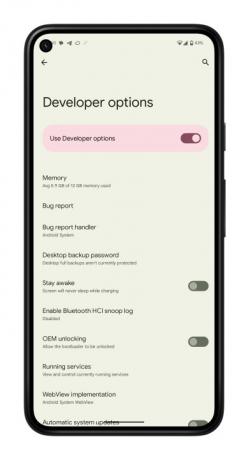
Hur man inaktiverar utvecklaralternativ
Det är enkelt att inaktivera utvecklaralternativ direkt från din inställningar meny om du inte behöver komma åt dem längre.
Steg 1: Gå över till inställningar > Systemet och klicka Utvecklaralternativ.
Steg 2: Tryck på växeln till Av. Efter en omstart är du klar.
Ja verkligen. Det är allt som finns. När du har slutfört det här steget kommer du inte längre att kunna komma åt Utvecklaralternativ från inställningar meny. Du kan fortfarande ändra dessa inställningar senare om du ändrar dig och vill återställa dem till deras ursprungliga tillstånd. Följ bara anvisningarna ovan.

Du kan också undersöka andra, mer avancerade inställningar med Androids utvecklaralternativ. Kom ihåg att utvecklarläget ursprungligen var avsett för appfelsökning och manipulering av systemsvar och funktionalitet. Valen inom utvecklarläget inkluderar vanligtvis felsökning, nätverk, inmatning, hårdvaruaccelererad rendering, media, övervakning och applikationer. Det är upp till dig hur du vill anpassa inställningarna, eftersom du kan kategorisera dem enligt dina specifika preferenser.
Vi rekommenderar att du besöker officiella webbplats för Android-utvecklare för att få mer insikt i detta ämne och undersöka utvecklaralternativens fullständiga lista. Tänk på att dessa alternativ kan vara olika beroende på vilken enhet du använder. Vanligtvis beror valen på vilken typ och modell av enheten du arbetar med.
Redaktörens rekommendationer
- Hur man blir av med någon annans Apple-ID på din iPhone
- Din sista chans att få tre månaders Kindle Unlimited gratis
- Det här är din chans att få Apple Watch Series 8 till sitt lägsta pris
- De 5 bästa Prime Day-telefonerbjudandena du kan handla idag
- Jag hittade precis det bästa Android-telefonerbjudandet för Prime Day 2023
Uppgradera din livsstilDigitala trender hjälper läsarna att hålla koll på den snabba teknikvärlden med alla de senaste nyheterna, roliga produktrecensioner, insiktsfulla redaktioner och unika smygtittar.



